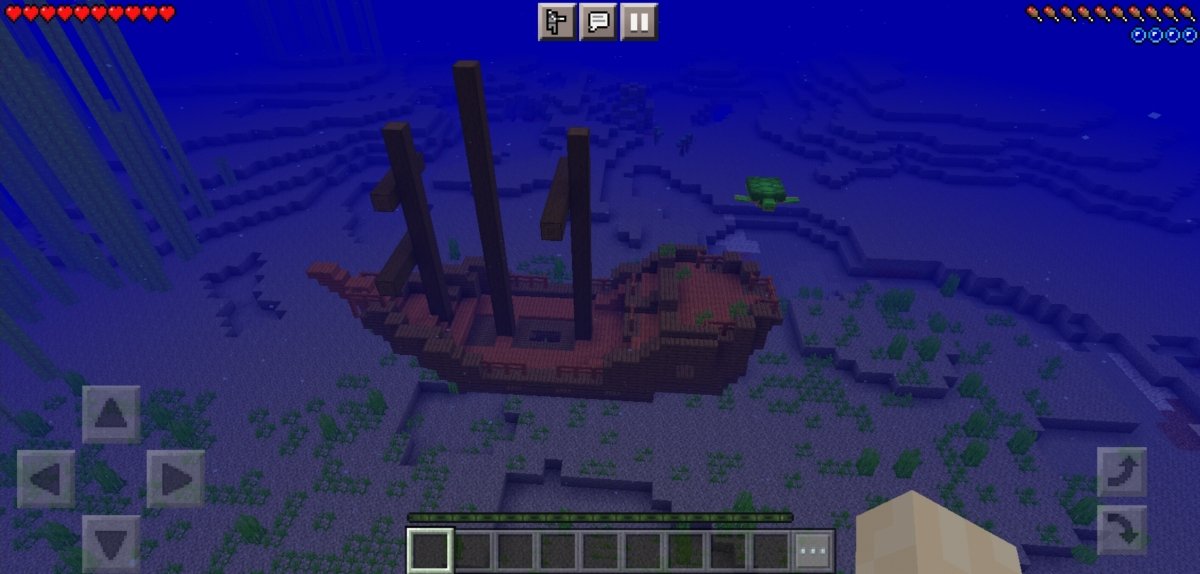Minecraftではそのいくつかの異なるファイルタイプとアプリを介してmodをインストールすることが可能です。ただしほとんどすべてをインストールするには、前の手順を実行する必要があります。つまり、Minecraftストレージを外部に変更します。このステップは最初から開始されることに注意してください。したがって、作成したワールドを失いたくない場合は、最初にバックアップを作成してください。
すべてを保存したら、Mojangゲームを開き、歯車アイコンをタップしてオプションにアクセスします。
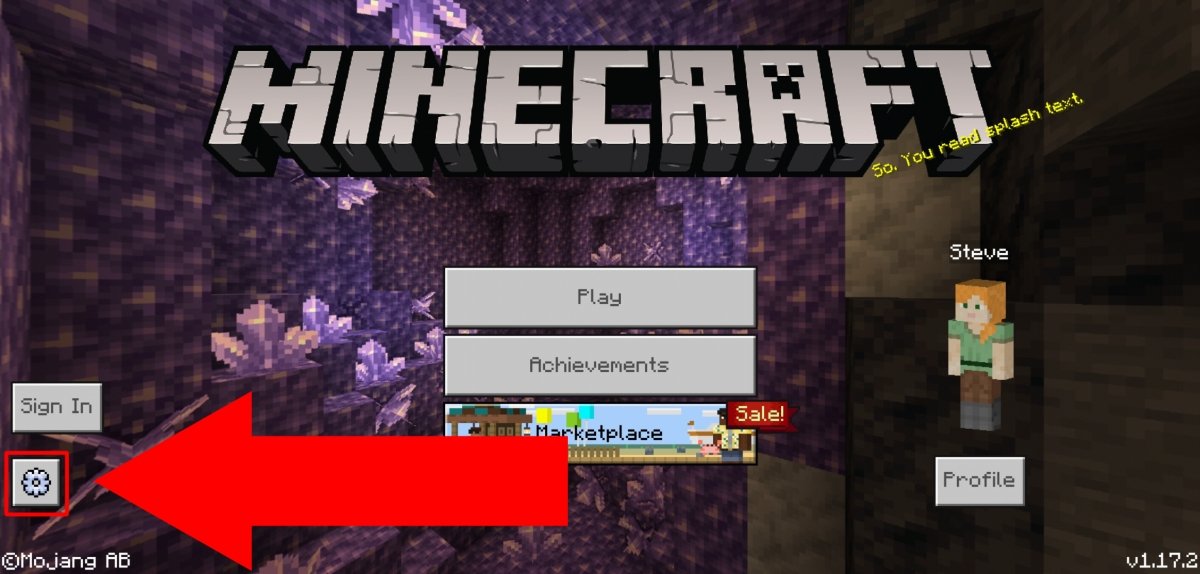 このオプションに移動するには、歯車をタップ
このオプションに移動するには、歯車をタップ
左側のメニューでプロファイルをタップし、ファイルの保存場所に外部と表示されていることを確認します。
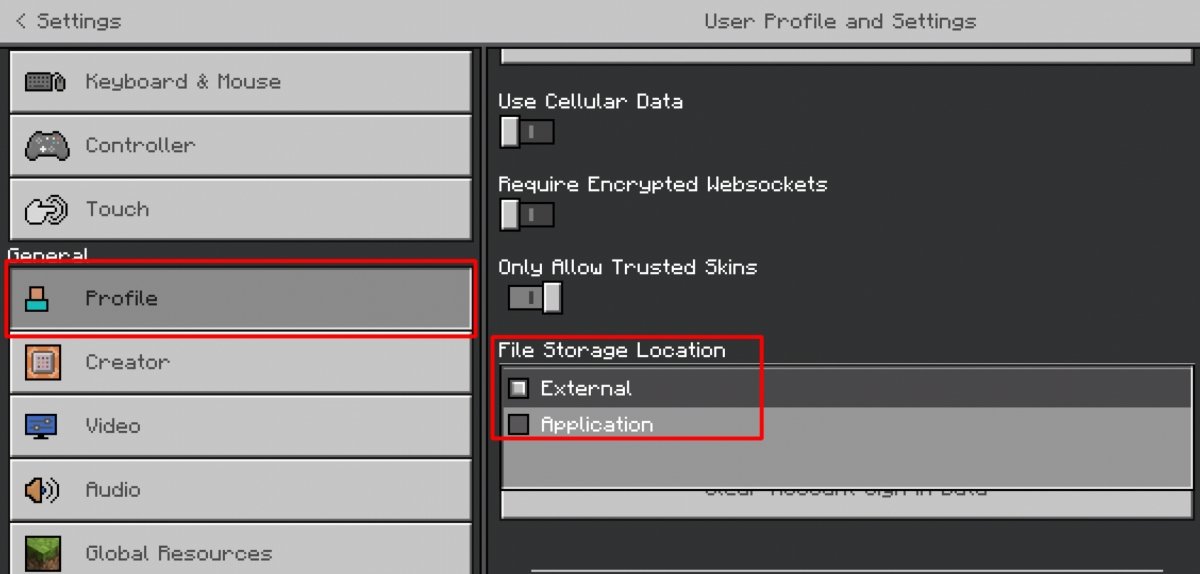 プロファイルでの場所を外部として選択する必要があります
プロファイルでの場所を外部として選択する必要があります
持っていない場合は、Minecraftで少なくとも1つのワールドを作成します。これが完了すると、Minecraftにmodをインストールできるようになります。ただし、追加するファイルとコンテンツのタイプに応じて、Minecraftにmodをインストールする方法はいくつかあります。このコンテンツでは、それを取得するための無料の方法を説明します。
- アドオン
- .MCPackファイル
1つずつ説明する前に最初にすべきことは、問題のmodを見つけてダウンロードすることです。これについては、https://www.mcpedl.comなどのMinecraftmodのダウンロード専用のWebサイトにアクセスできます。
modをダウンロードした後、その形式に応じて、いずれかのタイプのインストールを実行する必要があります。ここでは、すべての方法を説明します。
圧縮ファイルを介してアドオンをインストールする
この方法では、ファイルエクスプローラーがインストールされている必要があります。お持ちでない場合は、ESファイルエクスプローラーをダウンロードできます。これは次にお任せします。
この例では、ParkourBlocksというアドオンをダウンロードしました。ダウンロードすると、ダウンロードフォルダにあります。ここで解凍します。ファイルを長押しして選択します。
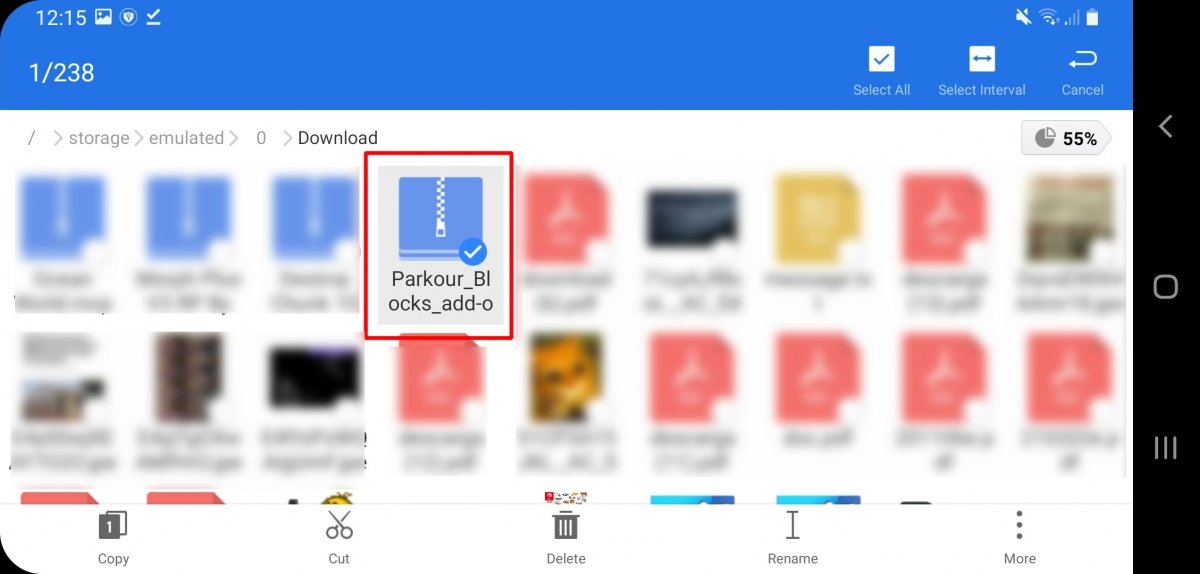 コンプレッサーのアーカイブを選択します
コンプレッサーのアーカイブを選択します
その他をタップします。
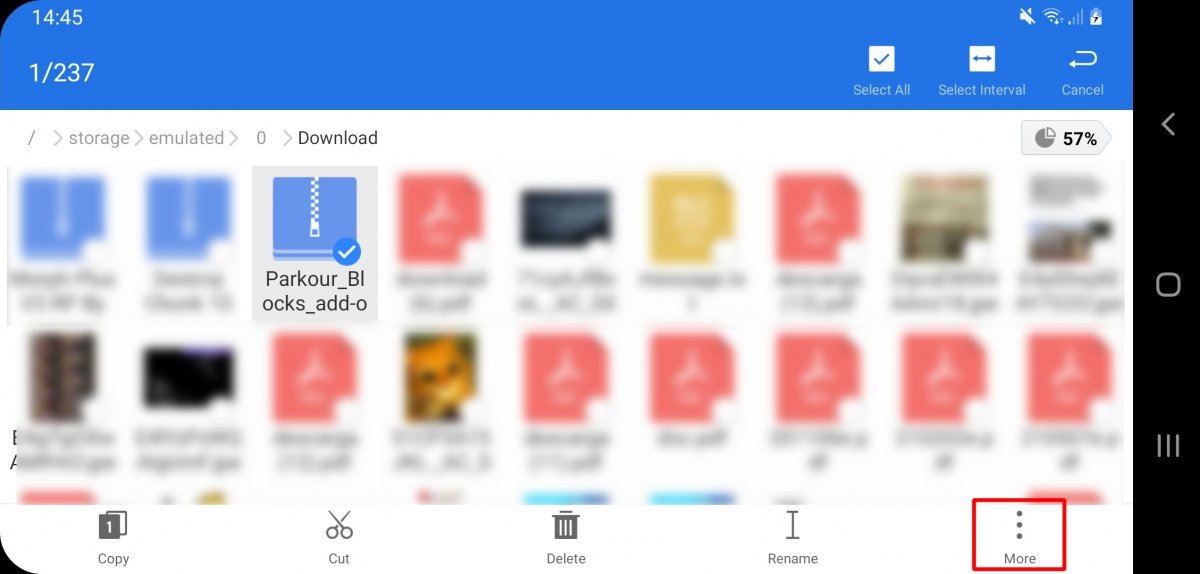 Morを選択してアーカイブにアクセスします
Morを選択してアーカイブにアクセスします
次に、抽出先をタップします。
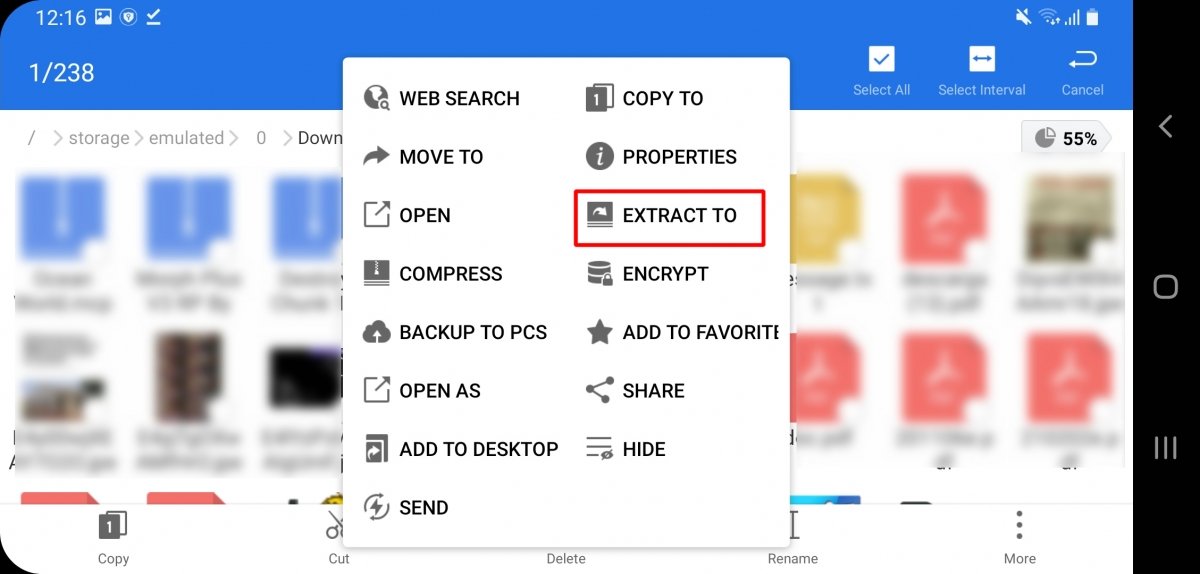 Extract To を選択します
Extract To を選択します
デフォルトで表示されるオプションは問題ありません。OKをタップします。
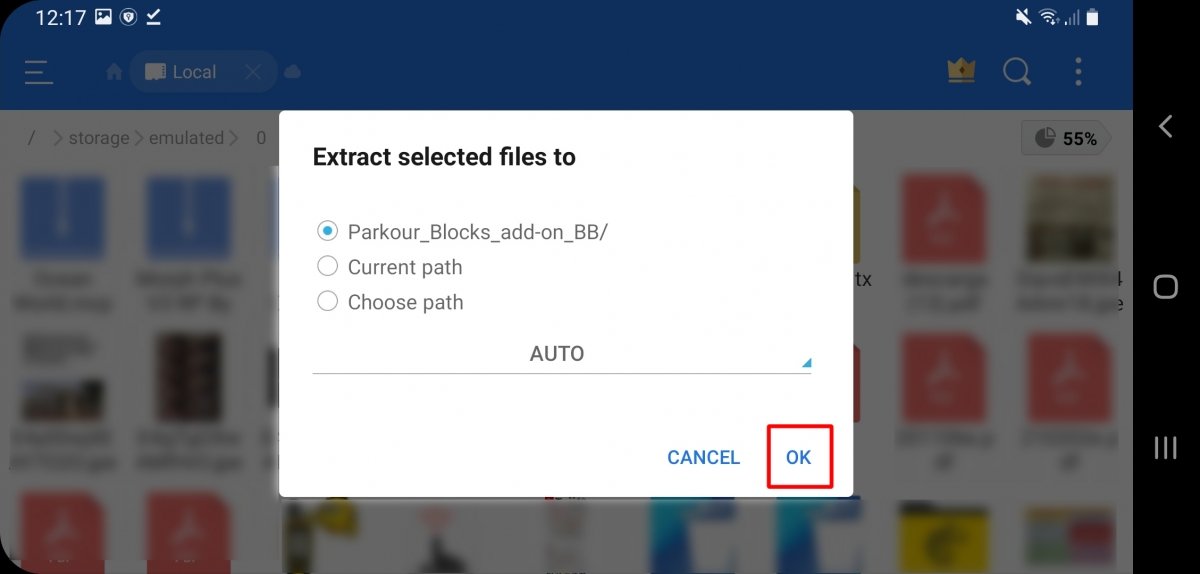 OKを選択してコンプレッサーアーカイブ
OKを選択してコンプレッサーアーカイブ
ファイルを解凍した後、作成した新しいフォルダにアクセスします。
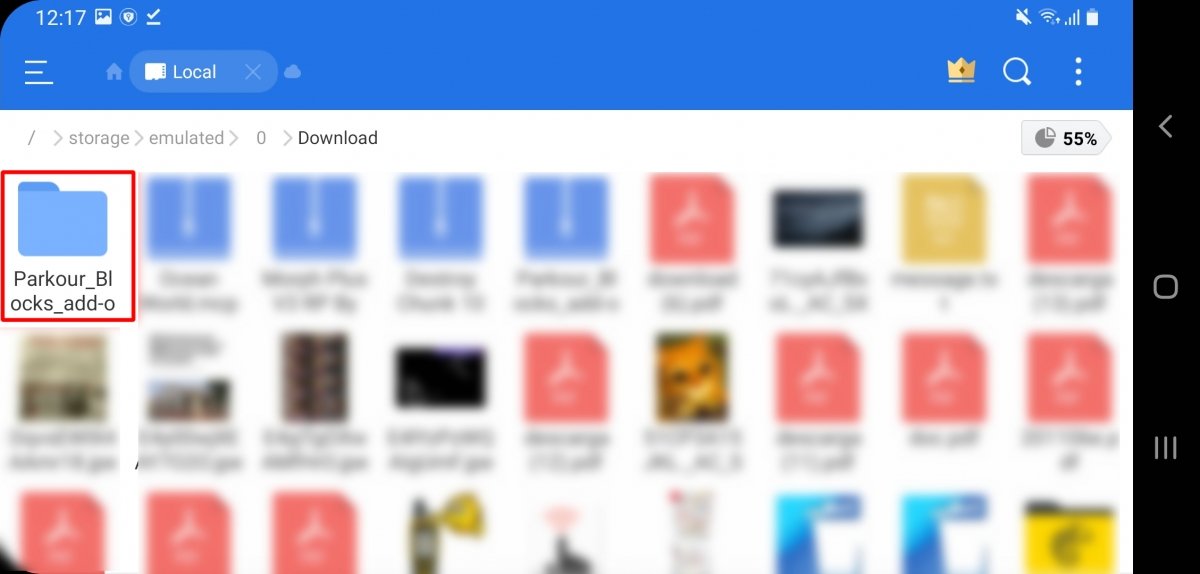 新しいフォルダーを選択します
新しいフォルダーを選択します
中には2つのフォルダがあります。フルネームが表示されない場合は、名前を変更して表示することができます。それらの1つには「動作」という単語があり、もう1つには名前の中央にリソースという単語があります。それらの1つを選択し、コピーをクリックします。
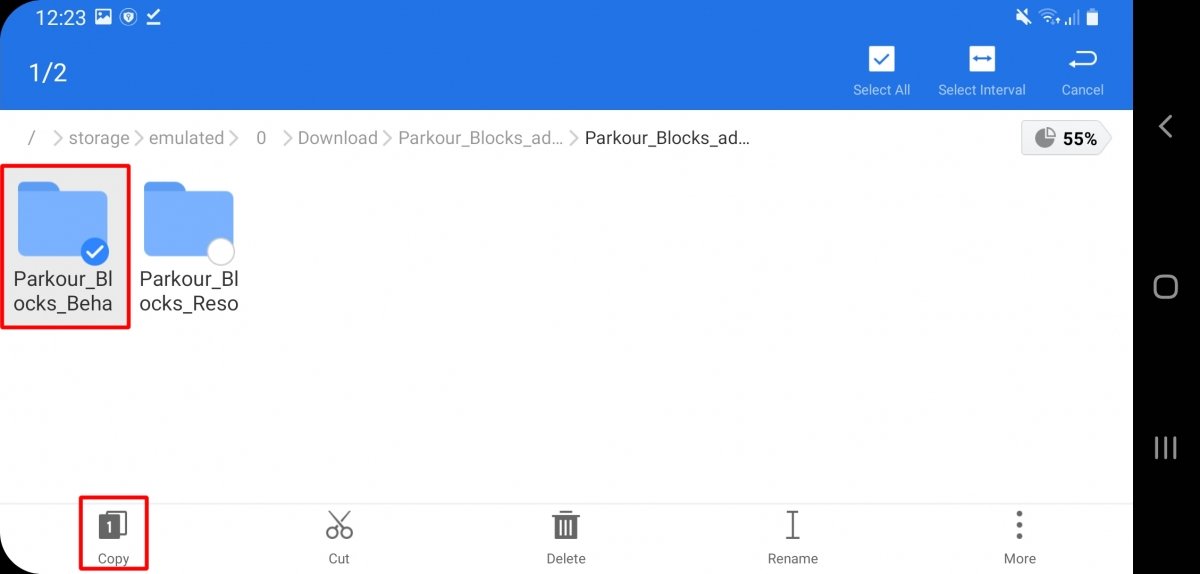 フォルダーを選択してコピーします
フォルダーを選択してコピーします
次に、Minecraftファイルに移動する必要があります。これらは次のパスにあります:storage / emulated / 0 / games / com.mojang / Behavior_packsフォルダーまたはresource_packsをタップします。これは、behaviorフォルダーとresourcesフォルダーのどちらをコピーしたかに応じて異なります。
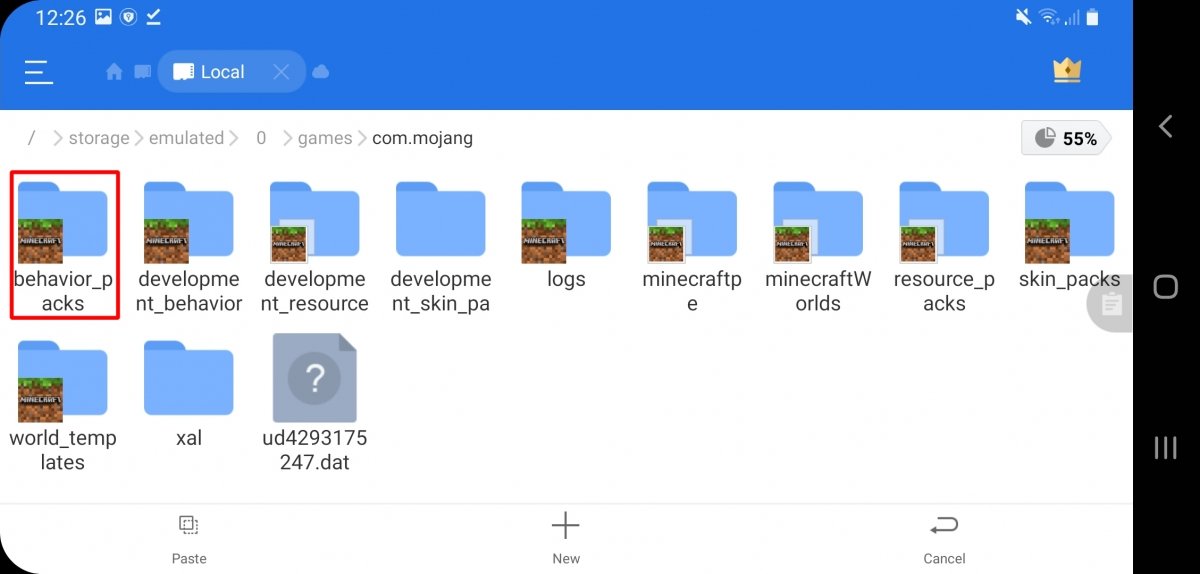 behaivor_packsを選択します
behaivor_packsを選択します
次に、貼り付けをタップします。
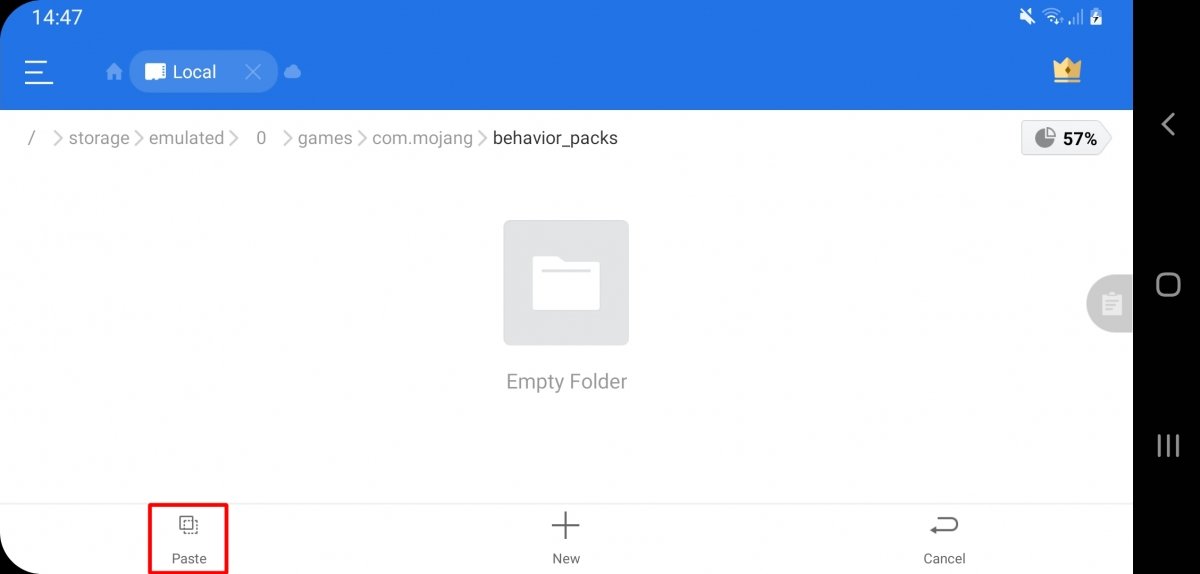 Pasteを選択してフォルダーを貼り付けます
Pasteを選択してフォルダーを貼り付けます
フォルダー(動作またはリソース)の処理が完了したら、同じ手順に従って他のフォルダーをコピーします。この後、Minecraftをオンにして、いずれかのワールドに移動する前に、編集アイコンをタップします。 modを新しい世界にインストールする場合は、新規作成をクリックします。
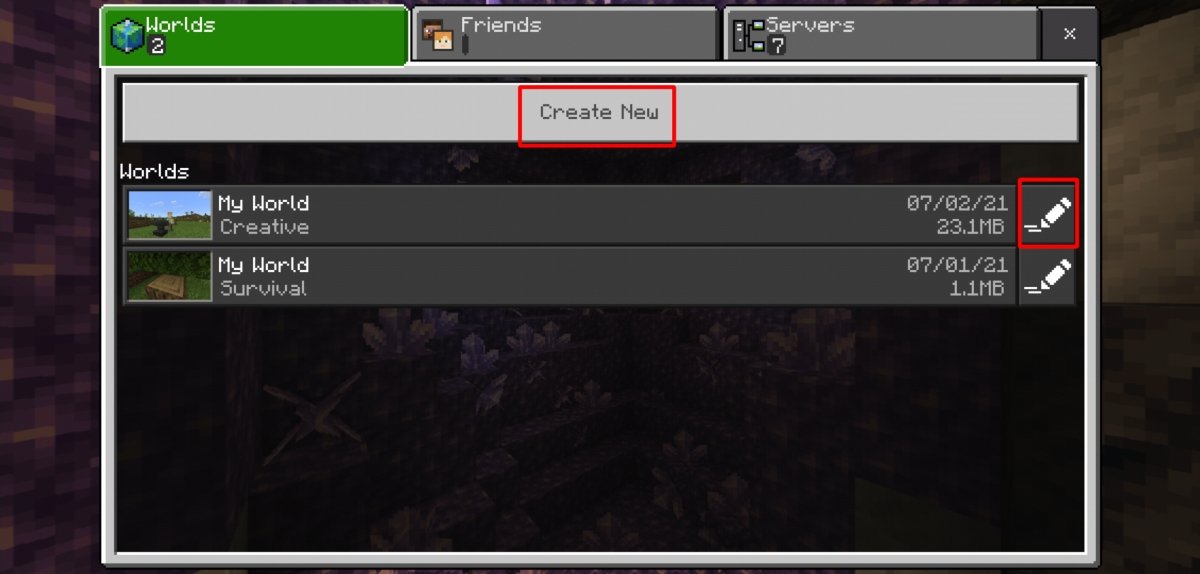 アドオンを新たな世界で選択してすきな地図を編集します
アドオンを新たな世界で選択してすきな地図を編集します
左側のメニューにはその2つのアドオンタブが表示されます。1つはリソースパック用、もう1つはビヘイビアパック用です。そのうちの1つをタップしてから、マイパックをタップします。
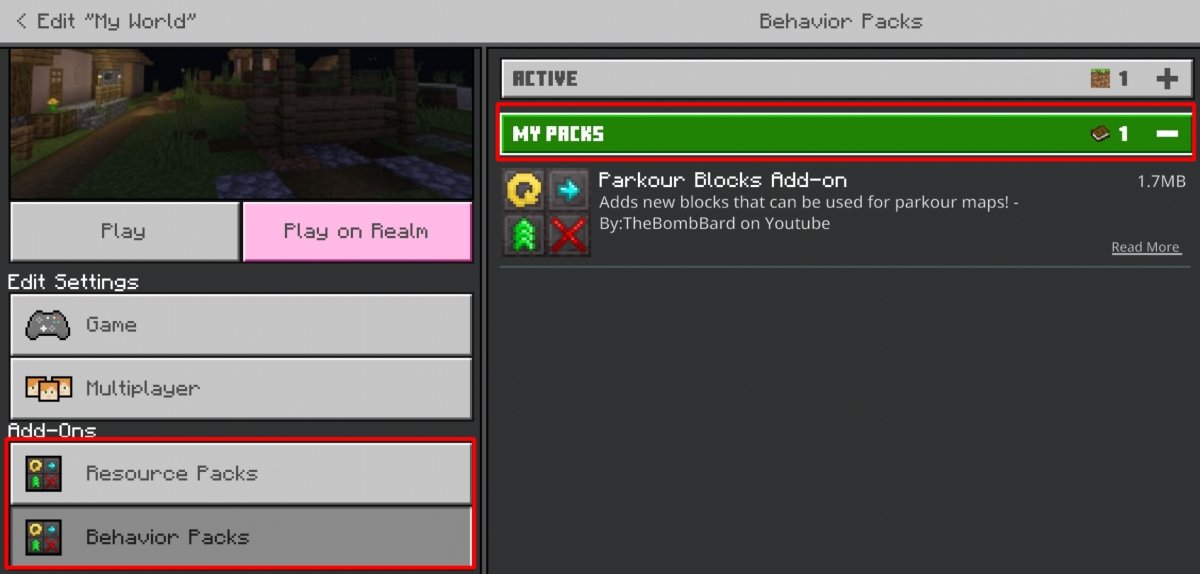 Behaivor PacksでもResource PacksでもMy Packsのオプションを選択します
Behaivor PacksでもResource PacksでもMy Packsのオプションを選択します
コピーされたアドオンが表示されます。だからタップしてからアクティブ化してアクティブ化します。
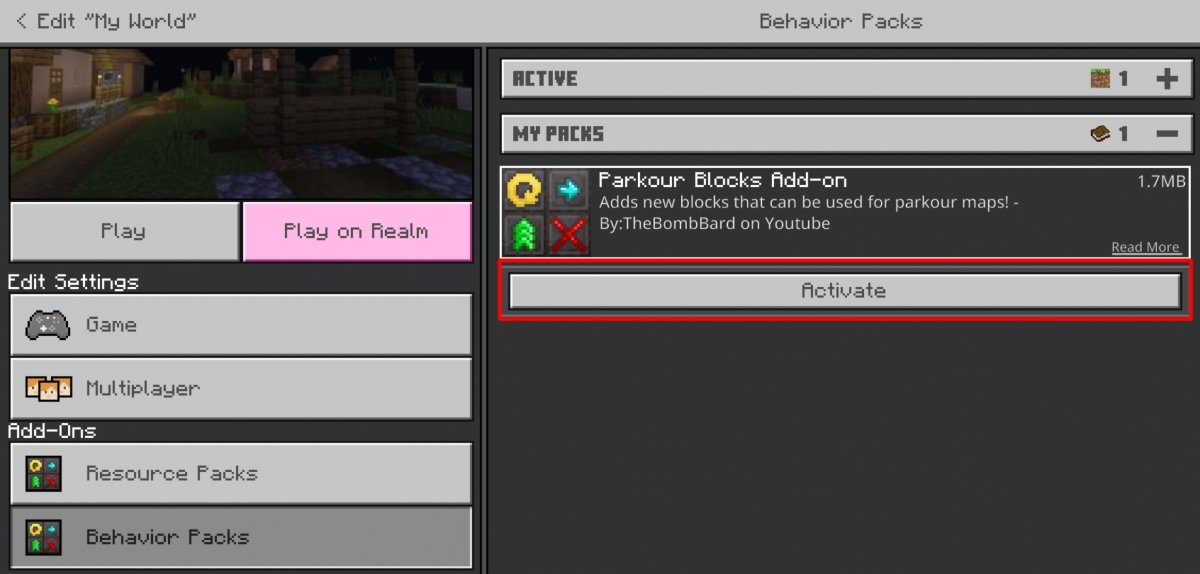 アドオンを有効するにはActivateを選択します
アドオンを有効するにはActivateを選択します
リソースパックまたはビヘイビアパックを使用してプロセスを繰り返します。 2つのアドオンをアクティブにすると、Minecraftの世界でそれらを楽しむことができます。
mcpackファイルをインストールします
mcpackファイルのインストールには、ファイルエクスプローラーも必要です。その中であなたのmcpackを探してください。
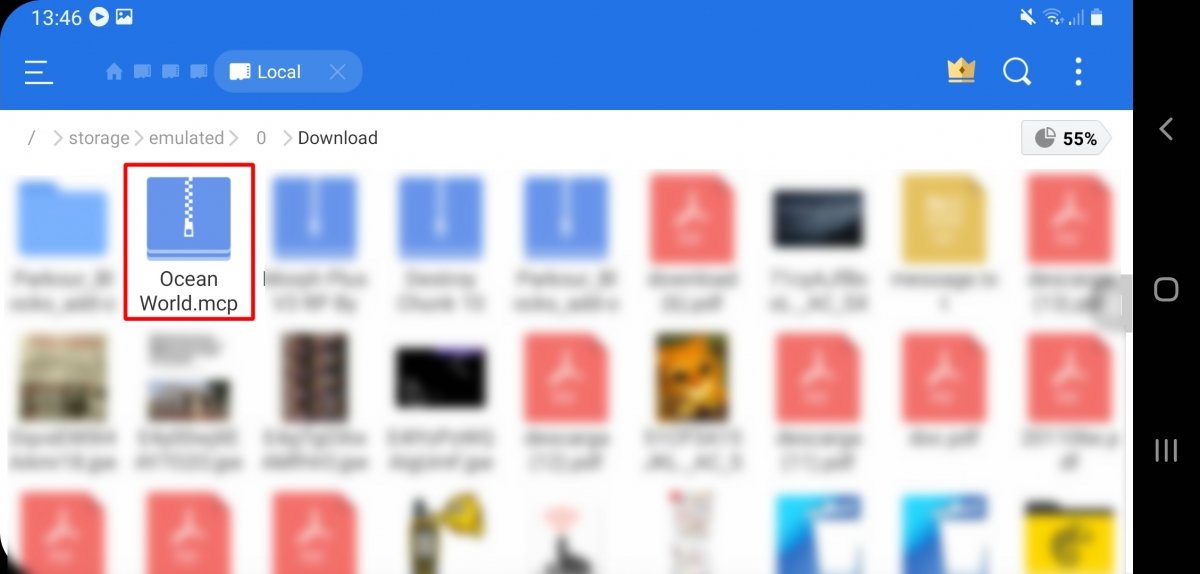 mcpackのアーカイブを選択します
mcpackのアーカイブを選択します
mcpackファイルは.zipで終わる場合があります。その場合は、ファイルを解凍せずに押したまま、名前の変更をタップして名前を変更します。
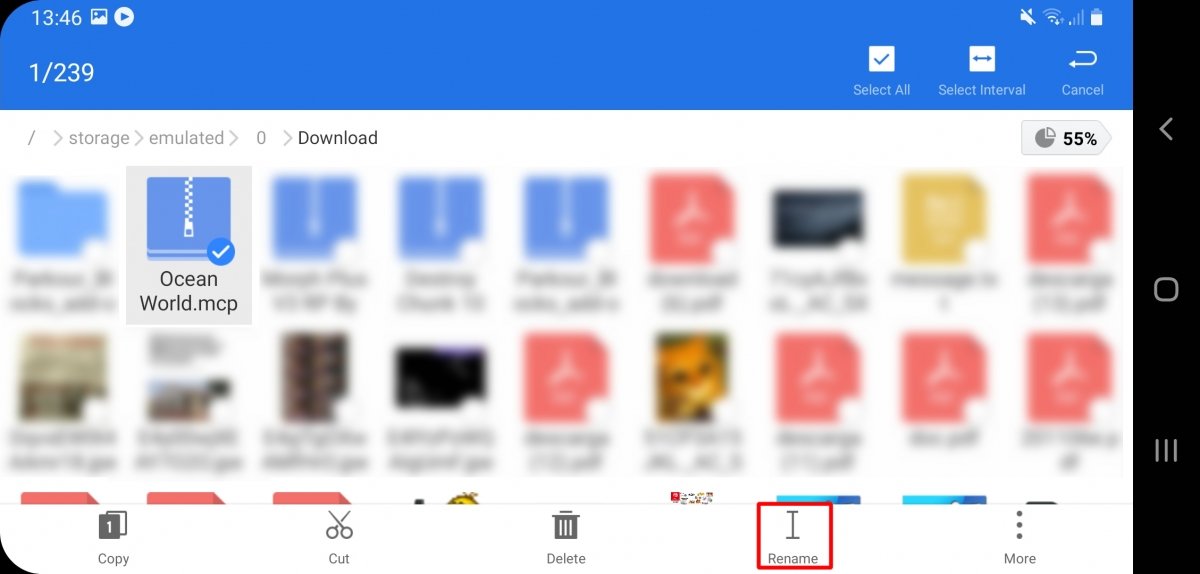 もしアーカイブでの拡張の名前を編集したいのならRenameを選択します
もしアーカイブでの拡張の名前を編集したいのならRenameを選択します
ファイル名から.zipを削除して、.mcpackで直接終わるようにします。
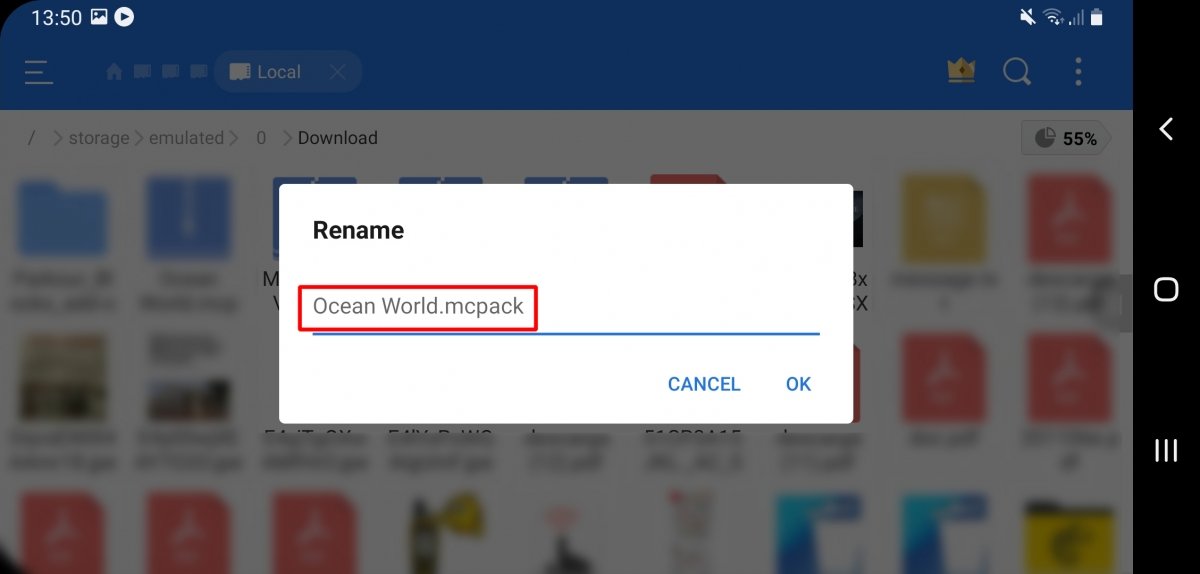 アーカイブの名前が.mcpackで終わるように確認
アーカイブの名前が.mcpackで終わるように確認
圧縮ファイルがある場合は、アイコンが変更されていることがわかります。ファイルをタップして開きます。
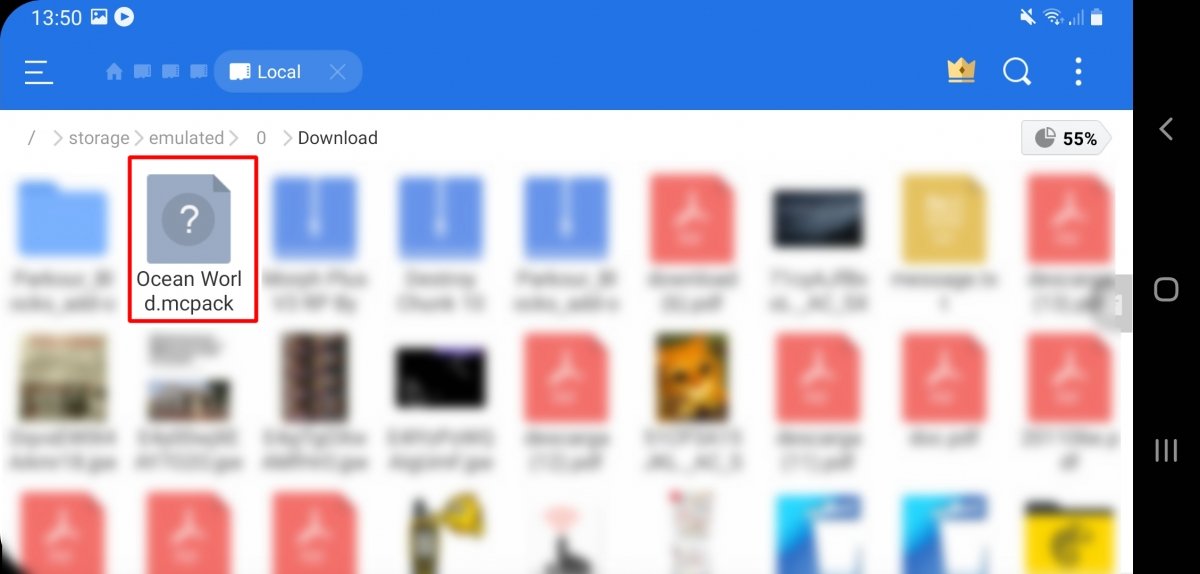 mcpackのアーカイブを選択
mcpackのアーカイブを選択
開くアプリケーションとしてMinecraftを選択します。 常にまたは今回のみをタップします。
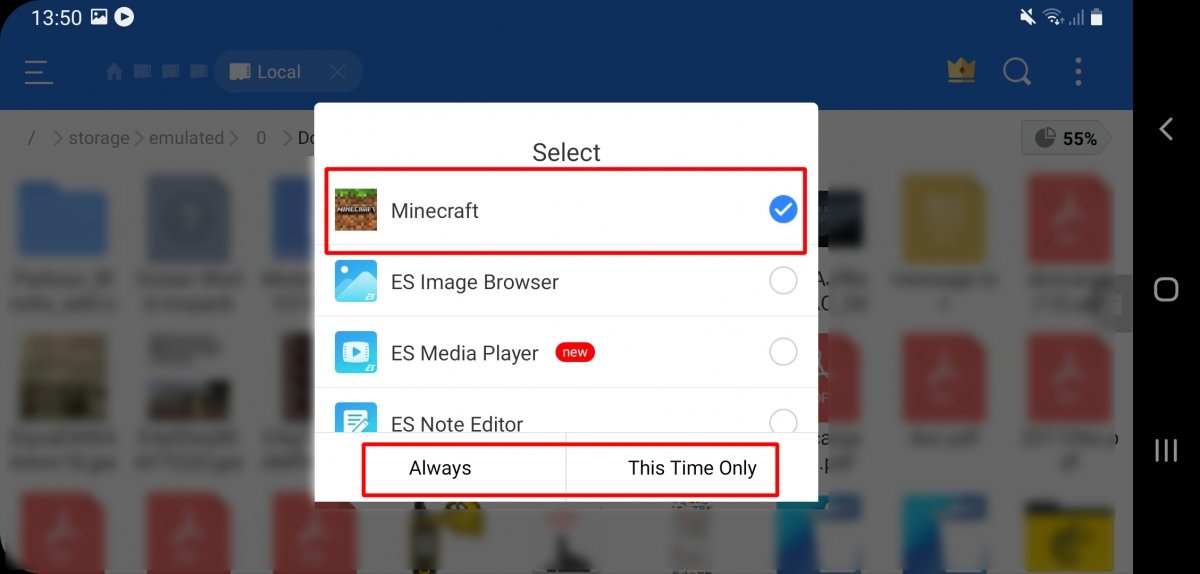 Minecraftを選択してそのオプションから選ぶ
Minecraftを選択してそのオプションから選ぶ
Minecraftがmodを開いてインストールします。完了すると、正常にインポートされたこととmodの名前を示すメッセージが表示されます。
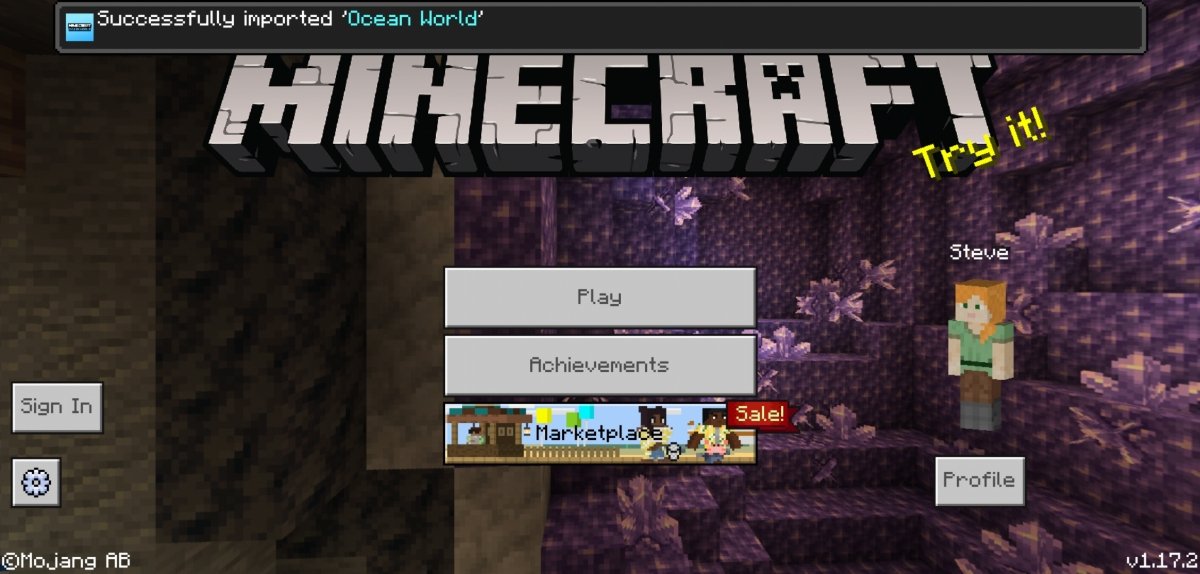 Minecraftがmodが無事にインストールされましたというメッセージを表示します
Minecraftがmodが無事にインストールされましたというメッセージを表示します
modをアクティブにしたい世界に入る前に、編集アイコンをタップします。 新規作成をクリックして、新しい世界を作成することもできます。
左側のメニューで動作パックをタップし、右側のセクションのマイパックの下に、新しくインストールされたmodが表示されます。
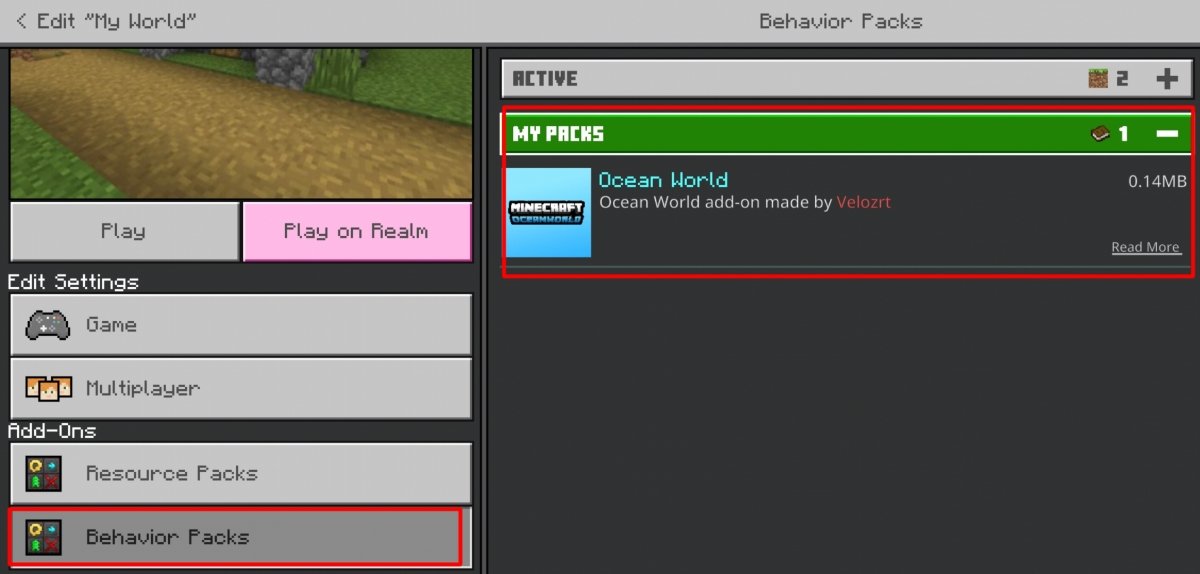 Behaivor Packsではインストールしたmodを見ることができます
Behaivor Packsではインストールしたmodを見ることができます
それをタップし、アクティブ化をタップしてアクティブ化します。
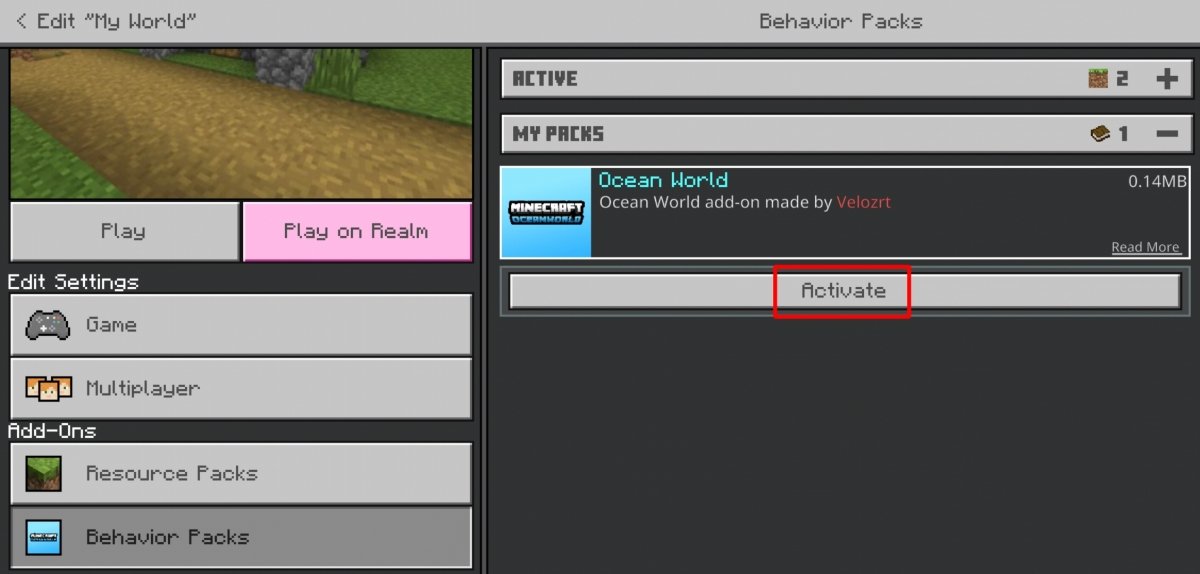 Activateを選択してその世界のmodをみます
Activateを選択してその世界のmodをみます
有効化されると、アドオンはMinecraftの世界に割り当てられます。一部のアドオンは、特定の要素の導入に影響を与えるのは世界を作成する過程にあるため、新しい世界を必要とすることを忘れないでください。